Was ist Ihr Computer könnte mit kritischen Viren infiziert sein POP-UP-Betrug
Ihr Computer ist möglicherweise mit kritischen Viren infiziert POP-UP-Betrug ist eine gefälschte Viruswarnung, die darauf abzielt, Benutzer dazu zu verleiten, gefälschte Antivirenprogramme zu installieren. Gefälschte Virenwarnungen werden auf fragwürdigen Websites angezeigt, auf die Benutzer entweder von anderen Websites oder von Adware weitergeleitet werden. 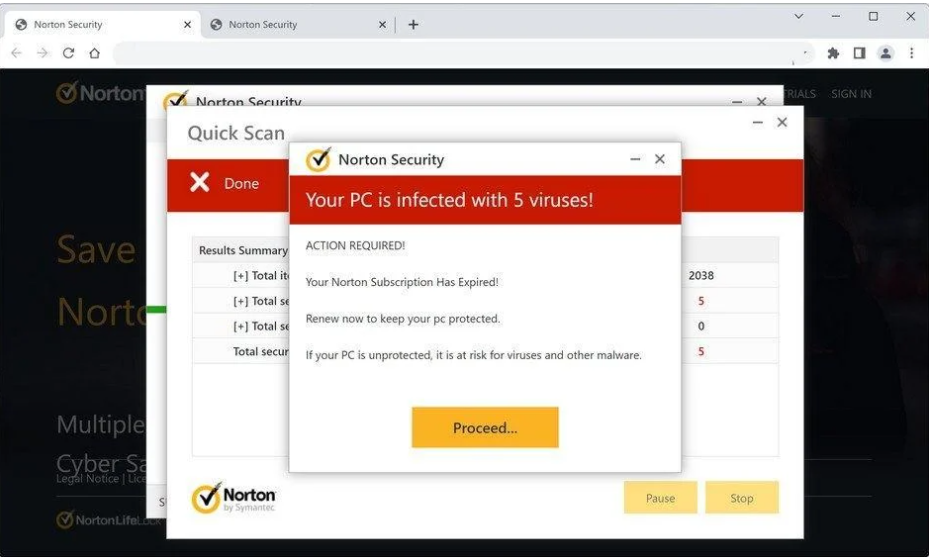
Wenn Sie zu einer Website weitergeleitet werden, die diesen Betrug hostet, erhalten Sie eine gefälschte Viruswarnung in Ihrem Browser, in der behauptet wird, dass Ihr Computer mit einem kritischen Virus infiziert ist. Laut der gefälschten Warnung sind Ihre persönlichen Daten, Bankinformationen und andere sensible Informationen gefährdet. Die Warnung empfiehlt, dass Sie den bereitgestellten Link verwenden, um den McAfee Total Protection-Virenschutz zu erhalten und die Bedrohung zu entfernen. Obwohl McAfee ein legitimes und sicheres Antivirenprogramm ist, ist diese Warnung nicht real. McAfee ist in keiner Weise mit diesem Betrug verbunden, Betrüger missbrauchen lediglich einen bekannten Namen, um Benutzer zu täuschen. Wenn Sie das angebotene Programm von der gefälschten Virenwarnung herunterladen würden, würden Sie wahrscheinlich mit Malware auf Ihrem Computer enden. Ihre persönlichen und finanziellen Informationen können auch durch diesen Betrug gephisht werden.
Auf der Seite “Ihr Computer ist möglicherweise mit kritischen Viren infiziert” werden die folgenden Warnungen angezeigt:
Norton SecurityIhr Computer könnte mit kritischen Viren infiziert seinUPDATE:Der Schutz vor schädlicher Software ist wichtig. Halten Sie Ihr Norton-Abonnement auf dem neuesten Stand. Wenn Ihr PC nicht geschützt ist, besteht die Gefahr von Viren und anderer Malware.
Beachten Sie bei zukünftigen Referenzen, dass Ihr Browser niemals legitime Virenwarnungen anzeigt. Ihr Browser kann Malware auf Ihrem Computer nicht erkennen. Sie sollten nur darauf vertrauen, dass Ihr Antivirenprogramm korrekte Virenwarnungen bereitstellt. Darüber hinaus sollten Sie niemals etwas von Anzeigen herunterladen. Wenn Sie eine Anzeige für ein Programm sehen, das Sie verwenden möchten, recherchieren Sie zuerst das Programm und laden Sie es erst dann von der offiziellen Website herunter.
Warum werden Ihnen gefälschte Virenwarnungen angezeigt?
Benutzer werden normalerweise zu gefälschten Virenwarnungen umgeleitet, entweder weil ihre Computer mit Adware infiziert sind oder weil sie risikoreiche Websites durchsuchen. In den meisten Fällen werden die Weiterleitungen von den Websites ausgelöst, die Benutzer besuchen. Bestimmte Websites gelten aufgrund der von ihnen gehosteten Anzeigen und der von ihnen ausgelösten Weiterleitungen als risikoreich. Insbesondere Websites, die pornografische oder raubkopierte Inhalte haben, sind schuldig, Benutzer einer Menge aufdringlicher Werbeinhalte auszusetzen. Die Installation eines zuverlässigen Adblocker-Programms würde diese Anzeigen und Weiterleitungen blockieren. Wenn Sie also ein- oder zweimal beim Besuch bestimmter Websites weitergeleitet wurden, installieren Sie einfach ein Adblocker-Programm, und dies sollte die Weiterleitungen stoppen.
Eine Adware-Infektion, die Weiterleitungen auslöst, ist selten, aber sie kann der Grund sein, warum Sie zu gefälschten Virenwarnungen umgeleitet werden. Wenn die Weiterleitungen regelmäßig stattfinden, auch wenn Sie sichere Websites durchsuchen, haben Sie es wahrscheinlich mit Adware zu tun. Diese Art von Infektionen werden mit der Software-Bündelungsmethode installiert, die es im Wesentlichen ermöglicht, dass diese Infektionen als zusätzliche Angebote an freie Software angehängt und ohne ausdrückliche Genehmigung installiert werden. Die Methode selbst ist ziemlich umstritten, und Programme, die sie verwenden, werden von Antivirenprogrammen oft als potenzielle Bedrohungen eingestuft.
Die Art und Weise, wie Software-Bündelung funktioniert, ist, dass Infektionen wie Adware, Browser-Hijacker usw. als zusätzliche Angebote an freie Software angehängt werden. Diese Angebote sind optional, aber Benutzer müssen sie während der Installation manuell deaktivieren, um zu verhindern, dass sie neben dem Programm installiert werden. Der Grund, warum Nutzer die Angebote oft verpassen, ist, dass sie zunächst versteckt sind. Um ein kostenloses Programm ohne zusätzliche Angebote korrekt zu installieren, müssen Sie die erweiterten (benutzerdefinierten) Einstellungen verwenden. Im Installationsfenster wird empfohlen, die Standardeinstellungen zu verwenden, aber wenn Sie diesen Hinweis befolgen, können alle hinzugefügten Angebote parallel installiert werden. Erweiterte Einstellungen hingegen machen alle Angebote sichtbar. Sie haben auch die Möglichkeit, alle Angebote abzuwählen. Wir empfehlen immer, alle Angebote abzuwählen, da keines von ihnen von Nutzen sein wird. Kein legitimes Programm wird versuchen, mit der Software-Bündelungsmethode zu installieren.
Ihr Computer ist möglicherweise mit kritischer Viren infiziert POP-UP Betrugsentfernung
Je nachdem, warum Sie zu diesen gefälschten Virenwarnungen weitergeleitet werden, sollte Ihre Vorgehensweise unterschiedlich sein. Wir empfehlen Ihnen zunächst, Ihren Computer mit Antivirensoftware zu scannen, falls eine Adware-Infektion vorliegt. Adware kann ziemlich hinterhältig und schwer manuell loszuwerden sein, daher wird die Verwendung von Antivirensoftware empfohlen. Das Entfernen der werbefinanzierten Software würde Ihren Computer entfernen, der möglicherweise mit kritischen Viren infiziert ist POP-UP Scam Warnungen. Sie sollten auch ein Adblocker-Programm installieren, damit alle zufälligen Anzeigen und aufdringlichen Weiterleitungen blockiert werden.
Offers
Download Removal-Toolto scan for What is Your Computer Might Be Infected With Critical Viruses POP-UP ScamUse our recommended removal tool to scan for What is Your Computer Might Be Infected With Critical Viruses POP-UP Scam. Trial version of provides detection of computer threats like What is Your Computer Might Be Infected With Critical Viruses POP-UP Scam and assists in its removal for FREE. You can delete detected registry entries, files and processes yourself or purchase a full version.
More information about SpyWarrior and Uninstall Instructions. Please review SpyWarrior EULA and Privacy Policy. SpyWarrior scanner is free. If it detects a malware, purchase its full version to remove it.

WiperSoft Details überprüfen WiperSoft ist ein Sicherheitstool, die bietet Sicherheit vor potenziellen Bedrohungen in Echtzeit. Heute, viele Benutzer neigen dazu, kostenlose Software aus dem Intern ...
Herunterladen|mehr


Ist MacKeeper ein Virus?MacKeeper ist kein Virus, noch ist es ein Betrug. Zwar gibt es verschiedene Meinungen über das Programm im Internet, eine Menge Leute, die das Programm so notorisch hassen hab ...
Herunterladen|mehr


Während die Schöpfer von MalwareBytes Anti-Malware nicht in diesem Geschäft für lange Zeit wurden, bilden sie dafür mit ihren begeisterten Ansatz. Statistik von solchen Websites wie CNET zeigt, d ...
Herunterladen|mehr
Quick Menu
Schritt 1. Deinstallieren Sie What is Your Computer Might Be Infected With Critical Viruses POP-UP Scam und verwandte Programme.
Entfernen What is Your Computer Might Be Infected With Critical Viruses POP-UP Scam von Windows 8
Rechtsklicken Sie auf den Hintergrund des Metro-UI-Menüs und wählen sie Alle Apps. Klicken Sie im Apps-Menü auf Systemsteuerung und gehen Sie zu Programm deinstallieren. Gehen Sie zum Programm, das Sie löschen wollen, rechtsklicken Sie darauf und wählen Sie deinstallieren.


What is Your Computer Might Be Infected With Critical Viruses POP-UP Scam von Windows 7 deinstallieren
Klicken Sie auf Start → Control Panel → Programs and Features → Uninstall a program.


Löschen What is Your Computer Might Be Infected With Critical Viruses POP-UP Scam von Windows XP
Klicken Sie auf Start → Settings → Control Panel. Suchen Sie und klicken Sie auf → Add or Remove Programs.


Entfernen What is Your Computer Might Be Infected With Critical Viruses POP-UP Scam von Mac OS X
Klicken Sie auf Go Button oben links des Bildschirms und wählen Sie Anwendungen. Wählen Sie Ordner "Programme" und suchen Sie nach What is Your Computer Might Be Infected With Critical Viruses POP-UP Scam oder jede andere verdächtige Software. Jetzt der rechten Maustaste auf jeden dieser Einträge und wählen Sie verschieben in den Papierkorb verschoben, dann rechts klicken Sie auf das Papierkorb-Symbol und wählen Sie "Papierkorb leeren".


Schritt 2. What is Your Computer Might Be Infected With Critical Viruses POP-UP Scam aus Ihrem Browser löschen
Beenden Sie die unerwünschten Erweiterungen für Internet Explorer
- Öffnen Sie IE, tippen Sie gleichzeitig auf Alt+T und wählen Sie dann Add-ons verwalten.


- Wählen Sie Toolleisten und Erweiterungen (im Menü links). Deaktivieren Sie die unerwünschte Erweiterung und wählen Sie dann Suchanbieter.


- Fügen Sie einen neuen hinzu und Entfernen Sie den unerwünschten Suchanbieter. Klicken Sie auf Schließen. Drücken Sie Alt+T und wählen Sie Internetoptionen. Klicken Sie auf die Registerkarte Allgemein, ändern/entfernen Sie die Startseiten-URL und klicken Sie auf OK.
Internet Explorer-Startseite zu ändern, wenn es durch Virus geändert wurde:
- Drücken Sie Alt+T und wählen Sie Internetoptionen .


- Klicken Sie auf die Registerkarte Allgemein, ändern/entfernen Sie die Startseiten-URL und klicken Sie auf OK.


Ihren Browser zurücksetzen
- Drücken Sie Alt+T. Wählen Sie Internetoptionen.


- Öffnen Sie die Registerkarte Erweitert. Klicken Sie auf Zurücksetzen.


- Kreuzen Sie das Kästchen an. Klicken Sie auf Zurücksetzen.


- Klicken Sie auf Schließen.


- Würden Sie nicht in der Lage, Ihren Browser zurücksetzen, beschäftigen Sie eine seriöse Anti-Malware und Scannen Sie Ihren gesamten Computer mit ihm.
Löschen What is Your Computer Might Be Infected With Critical Viruses POP-UP Scam von Google Chrome
- Öffnen Sie Chrome, tippen Sie gleichzeitig auf Alt+F und klicken Sie dann auf Einstellungen.


- Wählen Sie die Erweiterungen.


- Beseitigen Sie die Verdächtigen Erweiterungen aus der Liste durch Klicken auf den Papierkorb neben ihnen.


- Wenn Sie unsicher sind, welche Erweiterungen zu entfernen sind, können Sie diese vorübergehend deaktivieren.


Google Chrome Startseite und die Standard-Suchmaschine zurückgesetzt, wenn es Straßenräuber durch Virus war
- Öffnen Sie Chrome, tippen Sie gleichzeitig auf Alt+F und klicken Sie dann auf Einstellungen.


- Gehen Sie zu Beim Start, markieren Sie Eine bestimmte Seite oder mehrere Seiten öffnen und klicken Sie auf Seiten einstellen.


- Finden Sie die URL des unerwünschten Suchwerkzeugs, ändern/entfernen Sie sie und klicken Sie auf OK.


- Klicken Sie unter Suche auf Suchmaschinen verwalten. Wählen (oder fügen Sie hinzu und wählen) Sie eine neue Standard-Suchmaschine und klicken Sie auf Als Standard einstellen. Finden Sie die URL des Suchwerkzeuges, das Sie entfernen möchten und klicken Sie auf X. Klicken Sie dann auf Fertig.




Ihren Browser zurücksetzen
- Wenn der Browser immer noch nicht die Art und Weise, die Sie bevorzugen funktioniert, können Sie dessen Einstellungen zurücksetzen.
- Drücken Sie Alt+F.


- Drücken Sie die Reset-Taste am Ende der Seite.


- Reset-Taste noch einmal tippen Sie im Bestätigungsfeld.


- Wenn Sie die Einstellungen nicht zurücksetzen können, kaufen Sie eine legitime Anti-Malware und Scannen Sie Ihren PC.
What is Your Computer Might Be Infected With Critical Viruses POP-UP Scam aus Mozilla Firefox entfernen
- Tippen Sie gleichzeitig auf Strg+Shift+A, um den Add-ons-Manager in einer neuen Registerkarte zu öffnen.


- Klicken Sie auf Erweiterungen, finden Sie das unerwünschte Plugin und klicken Sie auf Entfernen oder Deaktivieren.


Ändern Sie Mozilla Firefox Homepage, wenn es durch Virus geändert wurde:
- Öffnen Sie Firefox, tippen Sie gleichzeitig auf Alt+T und wählen Sie Optionen.


- Klicken Sie auf die Registerkarte Allgemein, ändern/entfernen Sie die Startseiten-URL und klicken Sie auf OK.


- Drücken Sie OK, um diese Änderungen zu speichern.
Ihren Browser zurücksetzen
- Drücken Sie Alt+H.


- Klicken Sie auf Informationen zur Fehlerbehebung.


- Klicken Sie auf Firefox zurücksetzen - > Firefox zurücksetzen.


- Klicken Sie auf Beenden.


- Wenn Sie Mozilla Firefox zurücksetzen können, Scannen Sie Ihren gesamten Computer mit einer vertrauenswürdigen Anti-Malware.
Deinstallieren What is Your Computer Might Be Infected With Critical Viruses POP-UP Scam von Safari (Mac OS X)
- Menü aufzurufen.
- Wählen Sie "Einstellungen".


- Gehen Sie zur Registerkarte Erweiterungen.


- Tippen Sie auf die Schaltfläche deinstallieren neben den unerwünschten What is Your Computer Might Be Infected With Critical Viruses POP-UP Scam und alle anderen unbekannten Einträge auch loswerden. Wenn Sie unsicher sind, ob die Erweiterung zuverlässig ist oder nicht, einfach deaktivieren Sie das Kontrollkästchen, um es vorübergehend zu deaktivieren.
- Starten Sie Safari.
Ihren Browser zurücksetzen
- Tippen Sie auf Menü und wählen Sie "Safari zurücksetzen".


- Wählen Sie die gewünschten Optionen zurücksetzen (oft alle von ihnen sind vorausgewählt) und drücken Sie Reset.


- Wenn Sie den Browser nicht zurücksetzen können, Scannen Sie Ihren gesamten PC mit einer authentischen Malware-Entfernung-Software.
